Рассказываем про табелирование: в Мой Кассир сотрудники могут отмечать свои рабочие часы в приложении, и эти данные отобразятся у вас в личном кабинете. А в новом формате табелей можно запрашивать у сотрудников фото, и нейросеть сверит фото с более ранним. Какие нужны настройки — читайте в этой статье.
Планирование расписания
Вы можете указать плановые часы работы сотрудников, к примеру, на следующий месяц. Для этого перейдите в раздел Сотрудники — Табель и нажмите Добавить. Выберите сотрудника и адрес, укажите плановое время прихода и ухода, график и заполняемый период. Нажмите Добавить в табель.
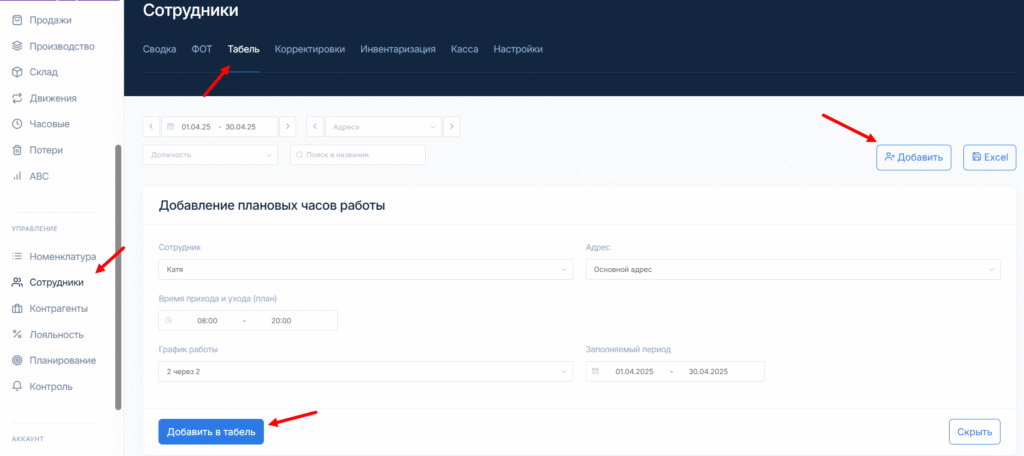
Общие настройки табеля
Инструкция по заполнению табеля на планшете. В новой версии приложения доступна настройка заполнения табеля каждым сотрудником с указанием пин-кода и фото. Нейросеть запомнит, какое фото было приложено ранее у этого сотрудника, и впоследствии сможет сверить, тот же сотрудник отметился или другой. Для подключения табеля по фото обновите приложение и перейдите в раздел Настройки — Настройки. Спуститесь к блоку Табелирование.
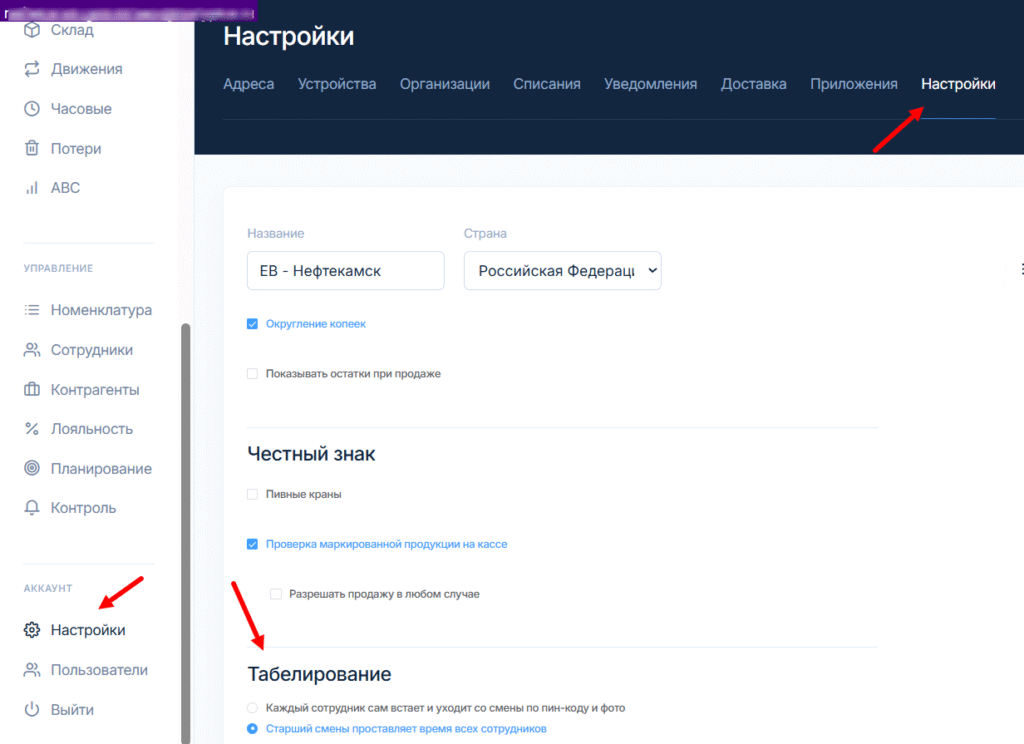
По умолчанию выбрана опция Старший смены проставляет время всех сотрудников. Вы можете выбрать Каждый сотрудник сам отмечается на смене. Также можно активировать галочку Предупреждать при закрытии смены без табеля — тогда у сотрудника появится напоминание заполнить табель при закрытии смены. Можно также указать, как округлять отработанное время, и какая максимальная длительность смены.
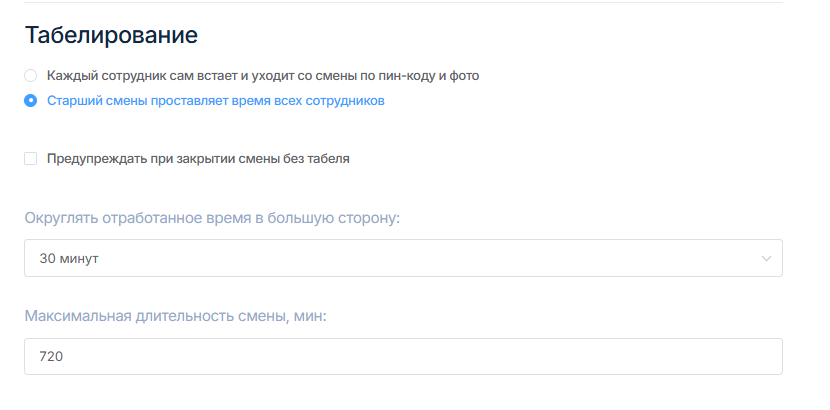
Перейдите в раздел Настройки — Устройства и выберите устройство.
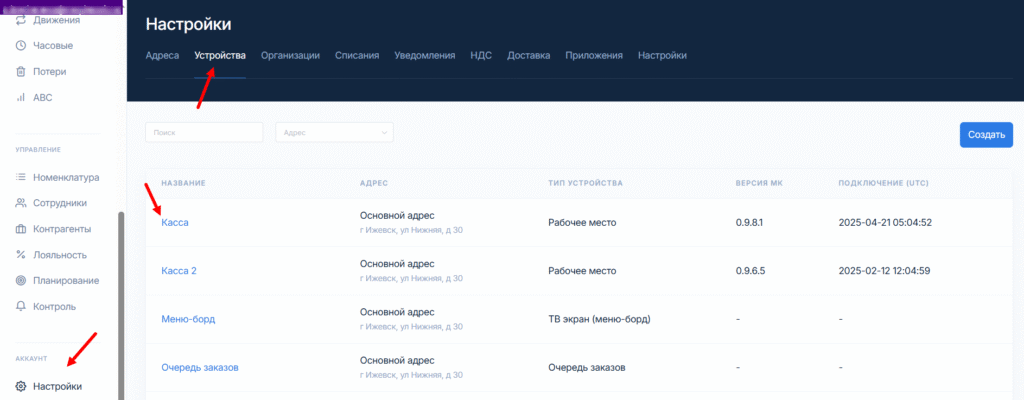
В блоке Табелирование выберите, каким устройством будет сделано фото при входе на смену: камерой устройства или камерами, подключенными на точке. Нажмите Сохранить.
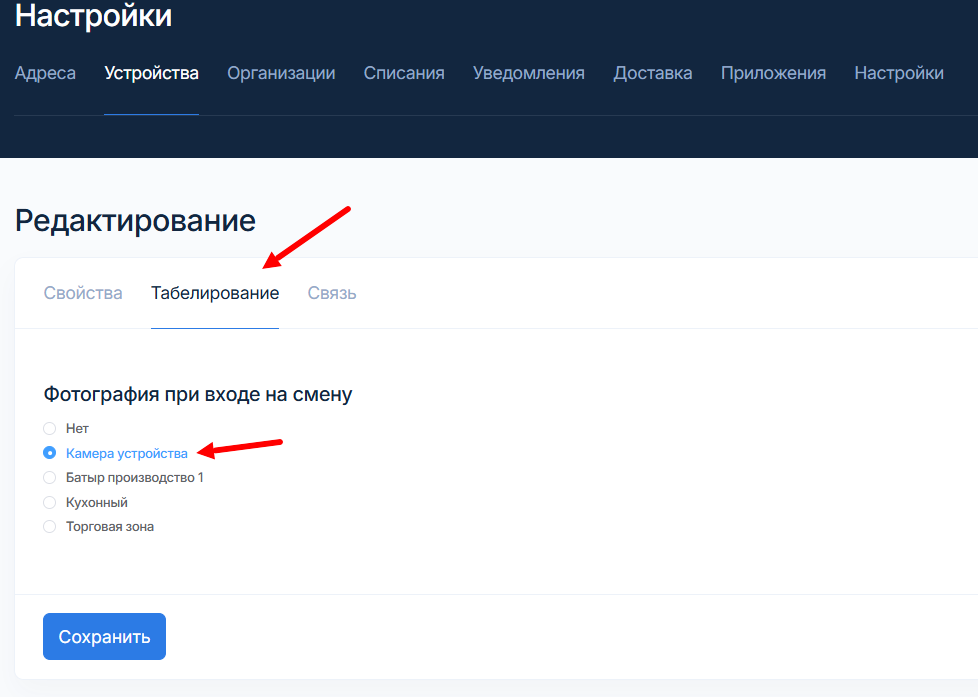
Настройки табеля для должностей
Чтобы сотрудники могли отметиться в табеле на планшете, настройте доступ к табелю. Для этого перейдите в раздел Пользователи и нажмите на необходимую должность.
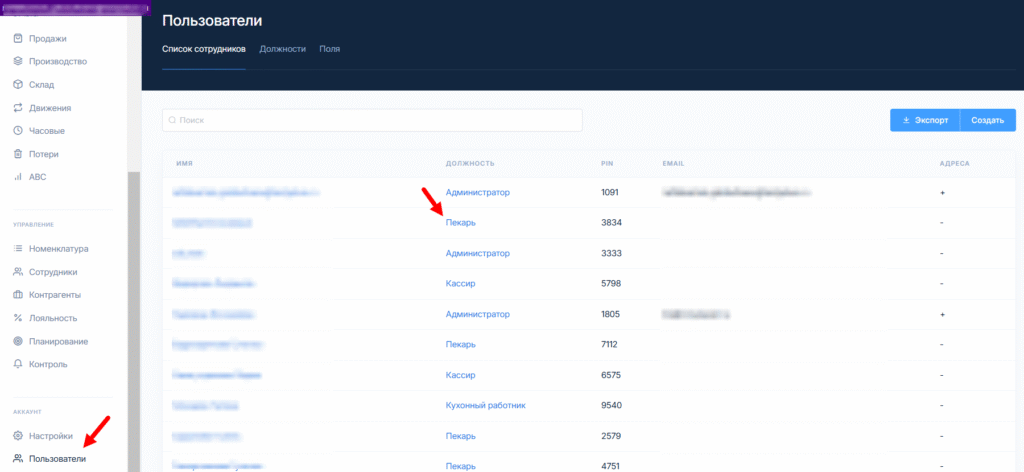
Нажмите на Управление доступом и раскройте блок Табелирование. Поставьте галочки:
— Отобразить раздел;
— Просмотр табеля;
— Редактирование табеля;
— Предупреждение о закрытии смены без табеля — если хотели бы, чтобы при закрытии смены появлялось уведомлении о заполнении табеля.
Укажите настройки указания времени прихода и ухода и количества отработанных часов.
Поставьте галочки, для каких должностей сотрудник сможет заполнять табель.
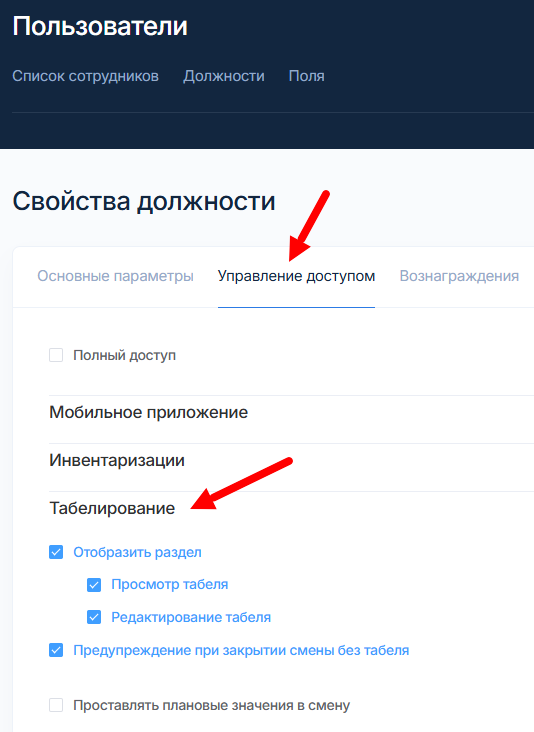
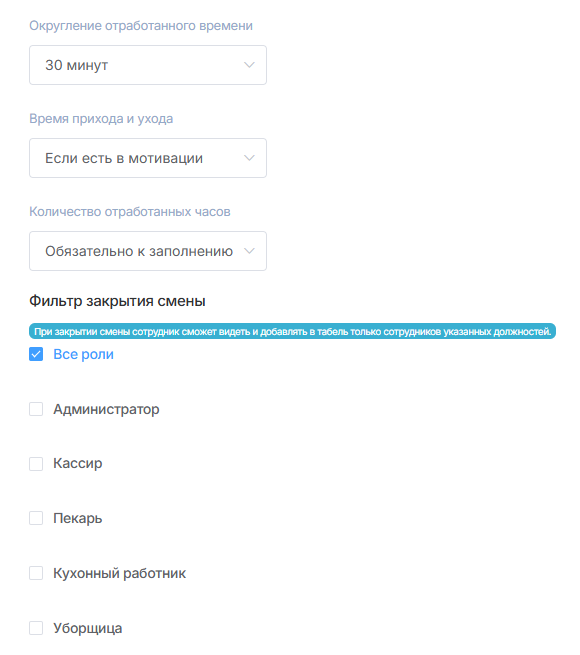
Корректировки
После того, как сотрудники заполнили табель, вы можете проверить, все ли отметились и скорректировать время при необходимости. Для проверки перейдите в раздел Сотрудники — Табель. Вы можете поставить фильтры по дате, адресу и должности. В поле Поиск в названии можно написать имя сотрудника.
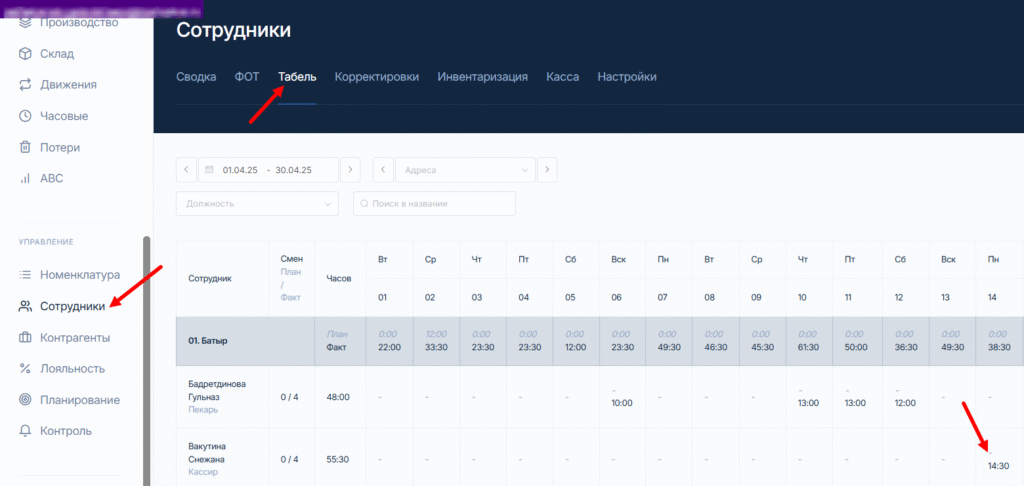
При нажатии на время, откроется окно, где можно увидеть следующие данные:
- на каком адресе сотрудник работал
- под какой должностью выходил на смену
- плановое время работы — если ранее было указано
- фактическое время работы
- фото сотрудника, если в аккаунте настроен запрос фото при внесении сотрудника в табель
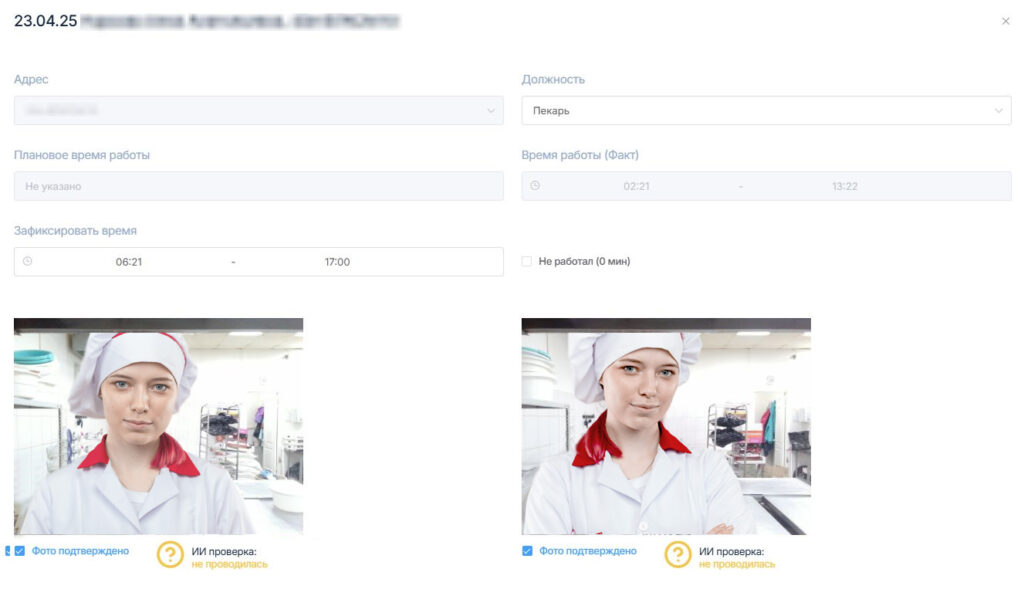
Можно скорректировать часы работы в блоке Зафиксировать время, или поставить галочку Не работал, если сотрудника не было на смене.
Также у корректного фото сотрудника нужно поставить галочку Фото подтверждено. Следующие фото у этого сотрудника нейросеть будет сравнивать с подтвержденным и уведомлять о расхождениях.
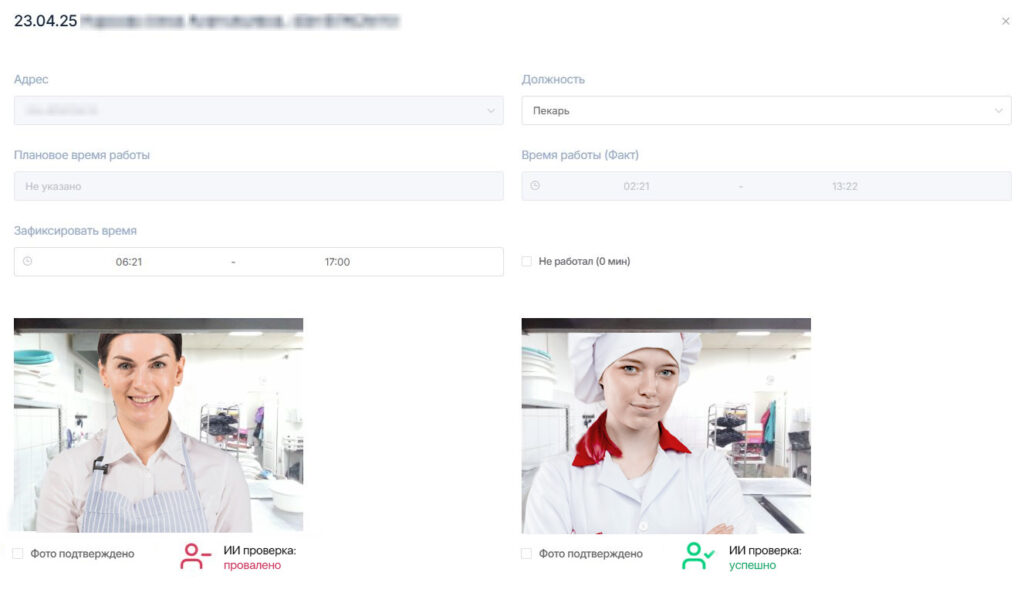
Ниже есть возможность написать комментарий. При нажатии на плюс появится возможность финансовой корректировки — к примеру, можно добавить штраф за опоздание или премию за хорошую работу.
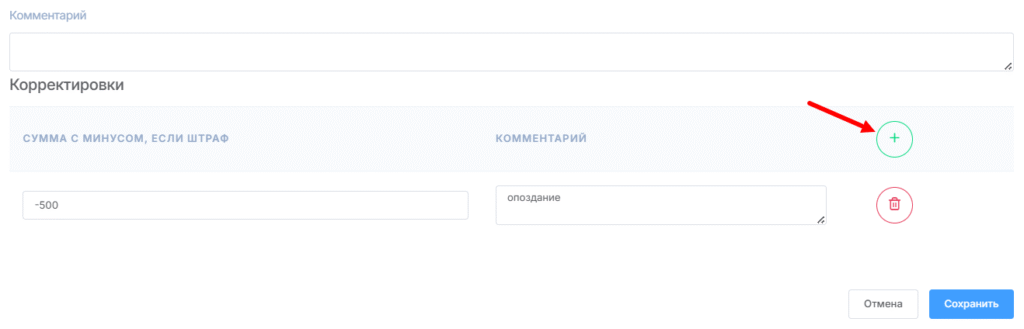
Просмотреть список корректировок и добавить новую можно в разделе Сотрудники — Корректировки.
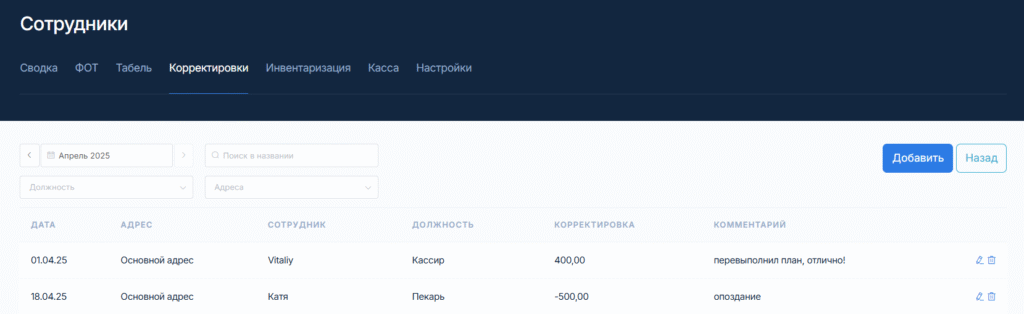
Есть вопрос? Позвоните в техническую поддержку по номеру 8 800 500 79 28, напишите нам в чат WhatsApp +7 995 337 43 88 или отправьте запрос на почту sd@moykassir.ru
